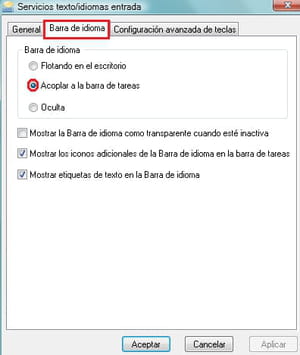Poner barra de idiomas en la barra de tareas: Windows 10, 8
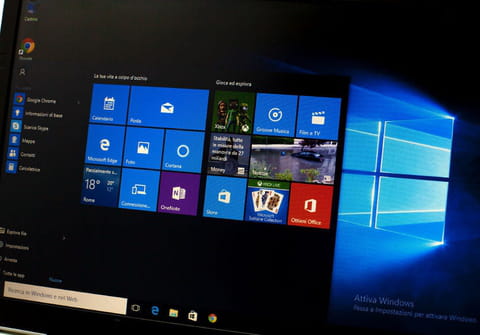
Activar la barra de idiomas para tenerla a la vista en la barra de tareas es una tarea sencilla y que te ahorrará tiempo al cambiar el idioma de entrada o la disposición del teclado cuando escribes. En este artículo te enseñamos a hacerlo en Windows 10, Windows 8 y Windows 7.
¿Cómo mostrar la barra de idiomas en la barra de tareas de Windows 10?
- Para anclar la barra de idiomas a la barra de tareas en Windows 10, haz clic en el menú Inicio, escribe “configuración avanzada” y selecciona la opción Configuración avanzada del teclado.
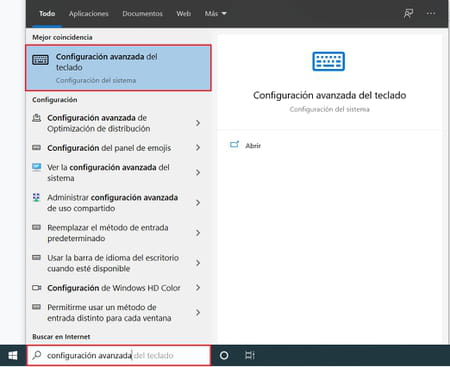
- En la ventana que aparece, marca la casilla junto a la opción Usar la barra de idioma del escritorio cuando esté disponible y haz clic en Opciones de la barra de idioma.
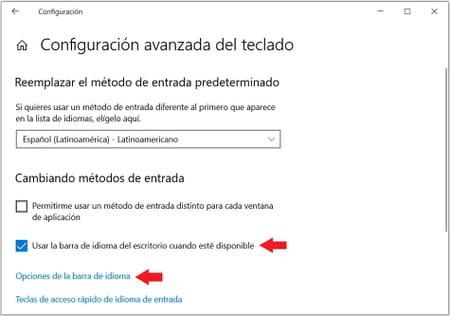
- En la pestaña Barra de idioma, selecciona "Acoplar a la barra de tareas" y verifica que las opciones "Mostrar iconos adicionales de la barra de idioma en la barra de tareas" y "Mostrar etiquetas de texto en la barra de idioma" estén marcadas con un ‘check’. Para guardar los cambios, haz clic en Aceptar.
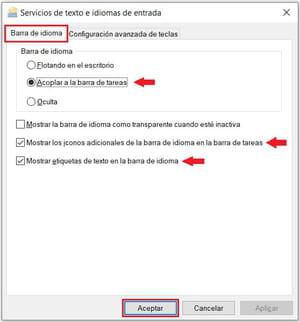
- Verás aparecer las primeras letras del idioma activo en la parte derecha de tu barra de herramientas. Al hacer clic sobre estas, se muestran los demás idiomas añadidos.
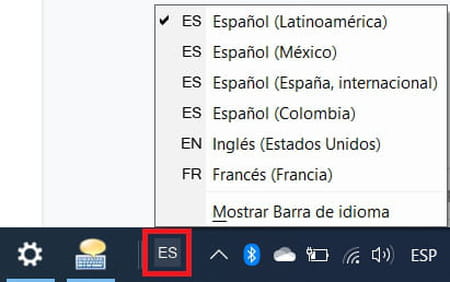
- Para agregar más idiomas, sigue este enlace.
¿Cómo anclar la herramienta de idiomas en Windows 8?
- Por lo general, la barra de idiomas aparece de forma automática cuando agregas servicios de texto. Si no la ves, abre el Panel de control. Luego, en la categoría Reloj, idioma y región, selecciona Cambiar métodos de entrada:
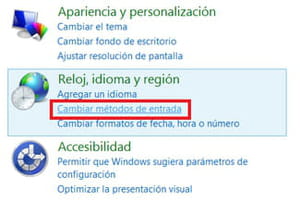
- En seguida, pulsa en Configuración avanzada:

- En la sección Cambiar métodos de entrada, marca la casilla Usar la barra de idioma del escritorio cuando esté disponible:
- Haz clic en Opciones (en la parte derecha) para acceder a las opciones de personalización adicionales y selecciona Acoplar a la barra de tareas y Mostrar etiquetas de texto en la barra de idioma.
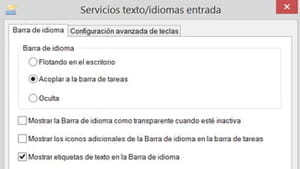
¿Cómo fijar la barra de idioma en Windows 7?
- Para ver la barra de idiomas en Windows 7, ve al Panel de control y selecciona Configuración regional y de idioma.

- En la pestaña Teclados e idiomas, haz clic en Cambiar teclados.
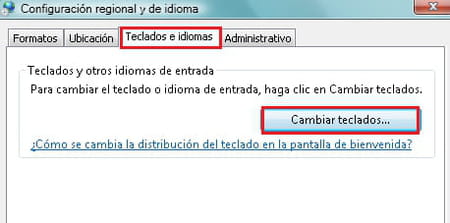
- En la pestaña Barra de idioma, marca la casilla Acoplar a la barra de tareas y haz clic en Aceptar.